スマートフォンからのiFOREX(アイフォレックス)口座開設を完全サポート
iFOREX(アイフォレックス)の口座開設は基本的にパソコンからの登録も入力内容は変わりませんが、普段使っているスマートフォンからの登録の方が早いと思いますので、ここではスマートフォンからの登録手順を説明します。
※FX会社により、Wi-Fi環境の場合、次の画面に進まない等の不具合が発生する場合がありますので、その際はWi-Fiをオフにしてみてください。

事前に準備するもの
口座開設に伴い必要なものをご紹介します。
事前に手元に用意しておくとスムーズに登録できますので、是非ご確認ください。
- 身分証明書
- マイナンバー
- 現住所の証明書
- クレジットカード(無くても可)
身分証明書はパスポートや運転免許証、マイナンバーカードのいずれかが必要となります。
マイナンバーカードを作成していない場合でもマイナンバーの入力は必要ですので、マイナンバーの通知カードをご用意してください。
現住所の証明書は6ヶ月以内に発行された名前と現住所の確認できる公共料金の請求書や携帯電話請求書、クレジットカード請求書、各種税金納付書、住民票のいずれかが必要となります。
クレジットカードがある方は入出金手続きがとても簡単になりますので、是非クレジットカードをご用意ください。
入出金は他にも銀行からの送金等でも行うことができますが、手続きが煩雑になりますので、あまりオススメはしません。
iFOREX(アイフォレックス)の口座開設手順
まずは次のリンクをクリックし、iFOREX(アイフォレックス)口座開設ページを開いてください。
スマートフォンのスクリーンショット画像の下に各項目の入力方法を記載しましたので、参考にご自分の情報を入力してください。
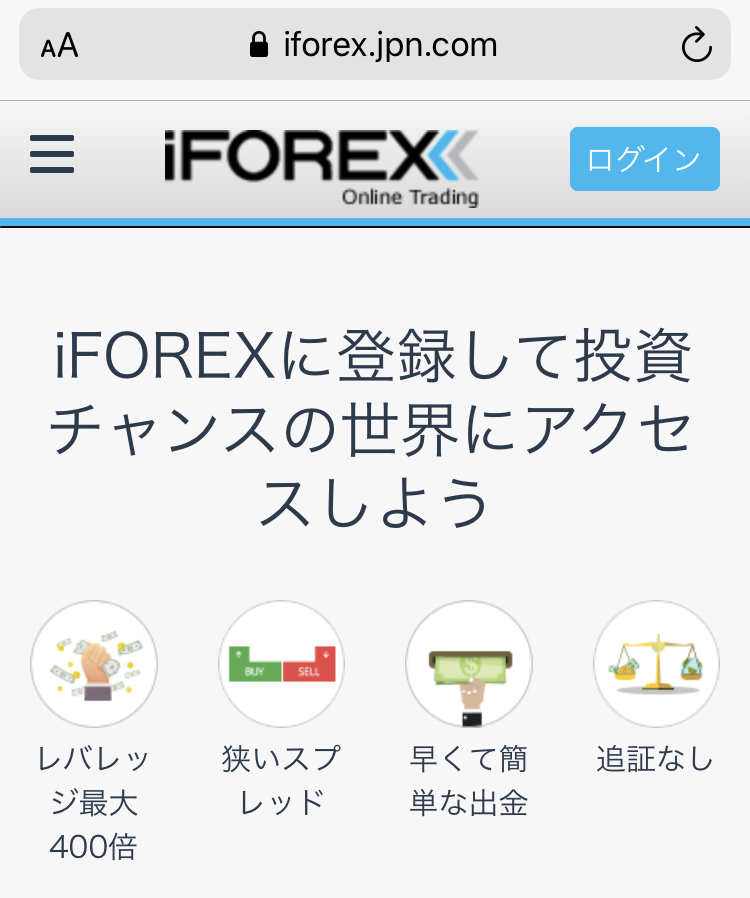
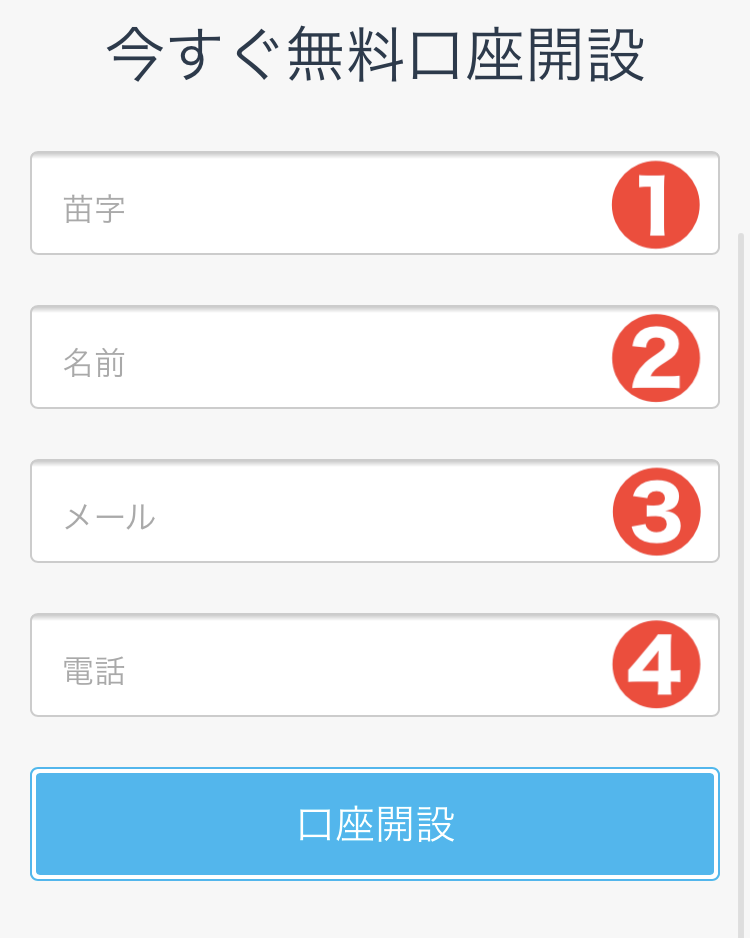
①苗字(例:Yamada)
②名前(例:Taro)
③メール(例:○○@gmail.com)
④電話(例:08012345678)
入力が終わったら「口座開設」ボタンをクリックします。
画面が切り替わりますので、次の画像を参考にしてください。
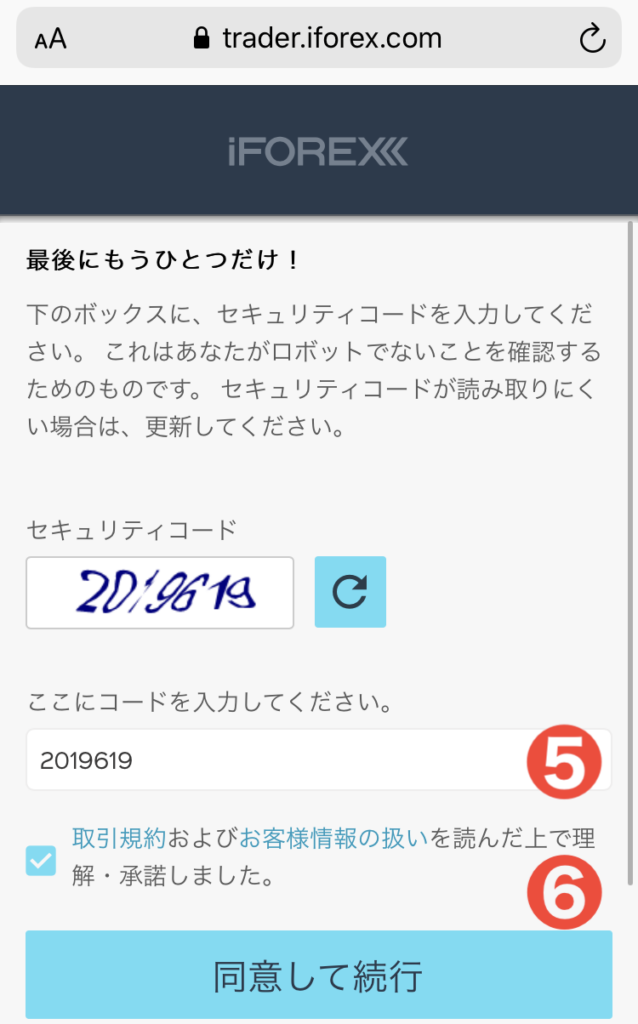
⑤セキュリティコードに表示されている数字を入力します。
⑥必要に応じて「取引規約」「お客様情報の扱い」を確認し、□マークをクリックし、チェックマークを付けます。
セキュリティコードの入力、チェックマークの付与が終わったら、「同意して続行」ボタンをクリックします。
画面が切り替わりますので、次の画像を参考にしてください。
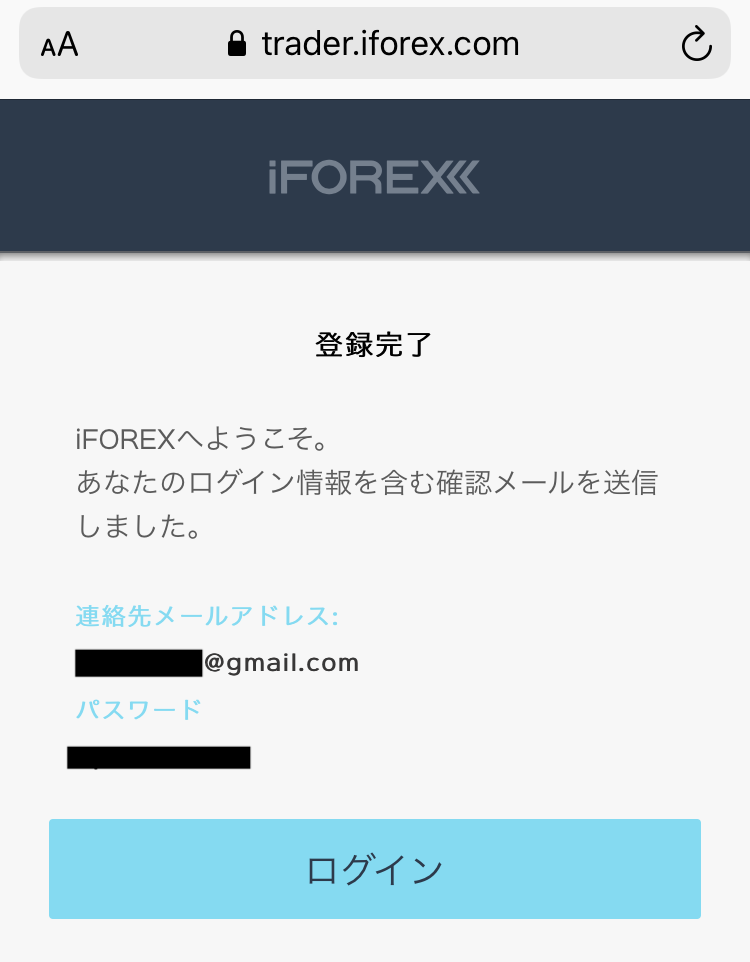
登録が完了し、連絡先メールアドレスとパスワードが表示されます。
連絡先メールアドレスに以下の内容のメールが届きます。
メールにはユーザ名と口座番号、パスワードが記載されていますので、大切に保管してください。
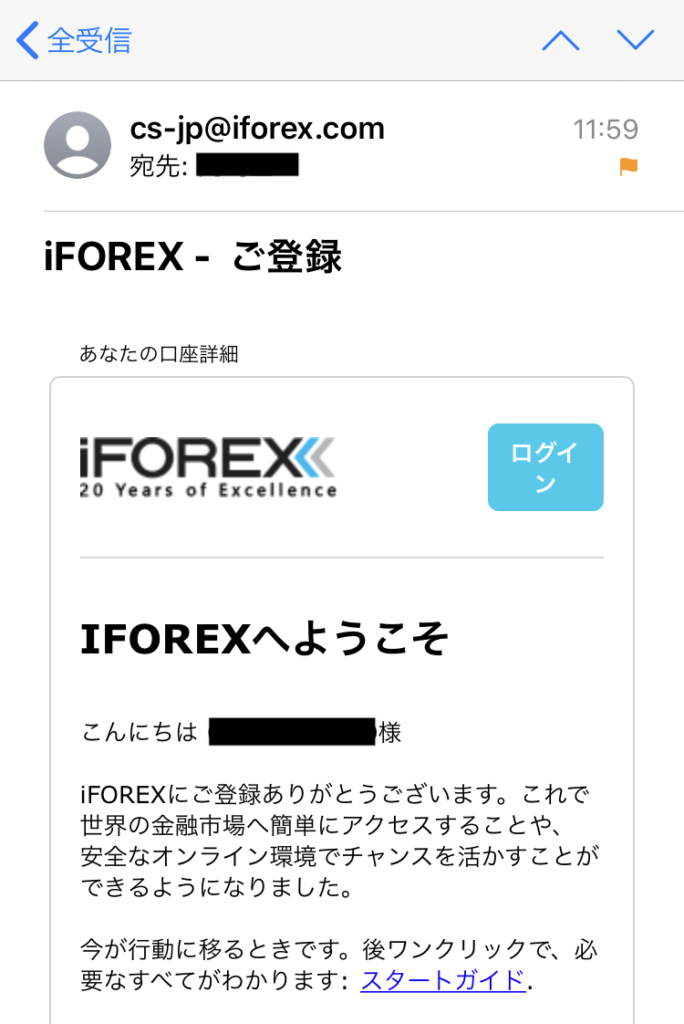
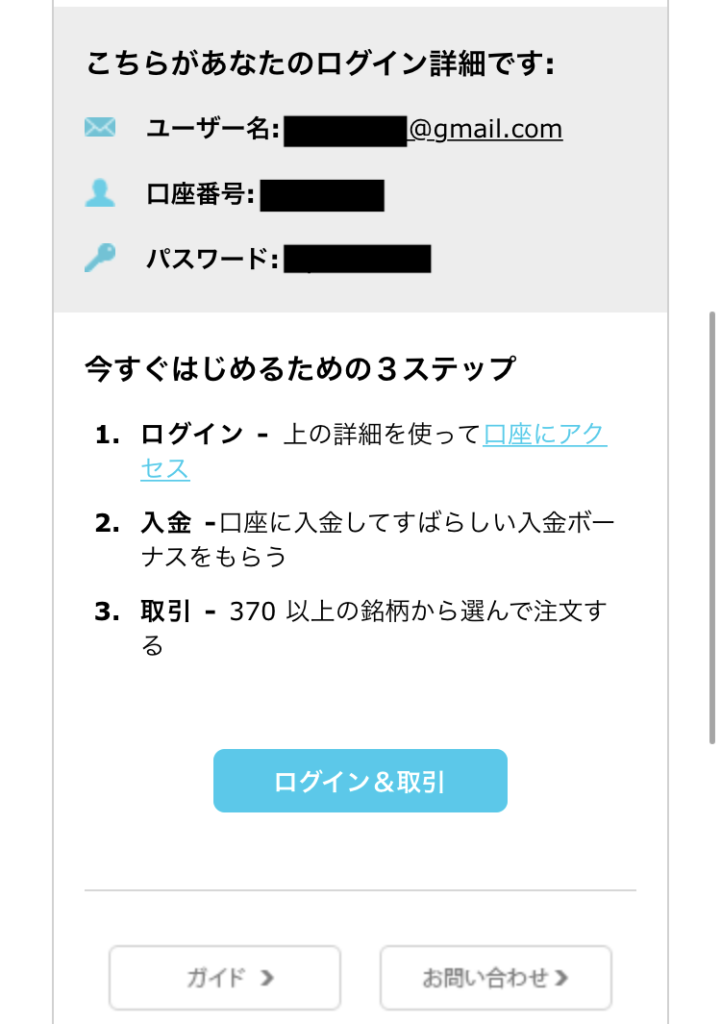
メールの下の方に「ログイン&取引」というボタンがありますので、クリックします。
画面が切り替わりますので、次の画像を参考にしてください。
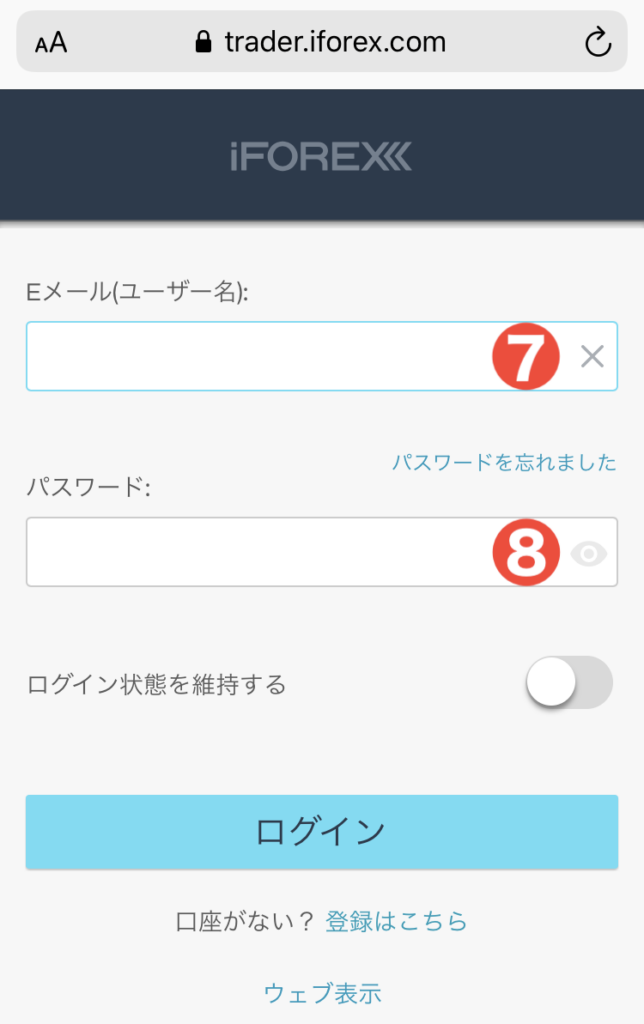
⑦登録したメールアドレスを入力します。
⑧届いたメールに記載されているパスワードを入力します。
※「ログイン状態を維持する」という選択はしてもしなくてもどちらでも良いです。
入力が完了したら「ログイン」ボタンをクリックします。
画面が切り替わりますので、次の画像を参考にしてください。
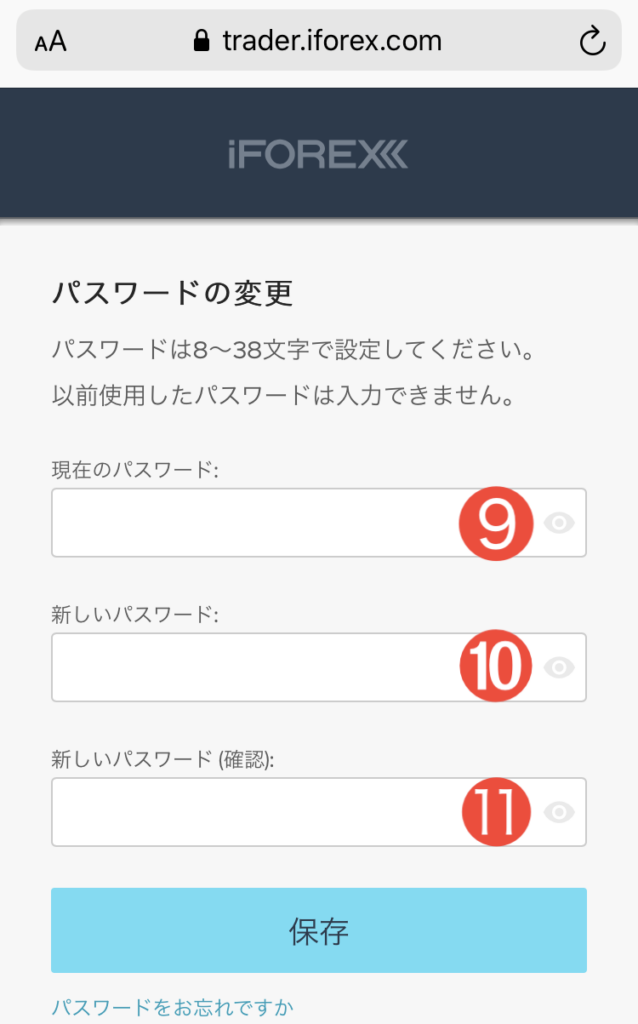
パスワードの変更を求められますので、新しいパスワードを入力します。
⑨届いたメールに記載されているパスワードを入力します。
⑩新しいパスワードを8文字以上で入力します。
⑪上記の⑩で入力したパスワードを再入力します。
入力が終わったら、「保存」ボタンをクリックします。
画面が切り替わりますので、次の画像を参考にしてください。
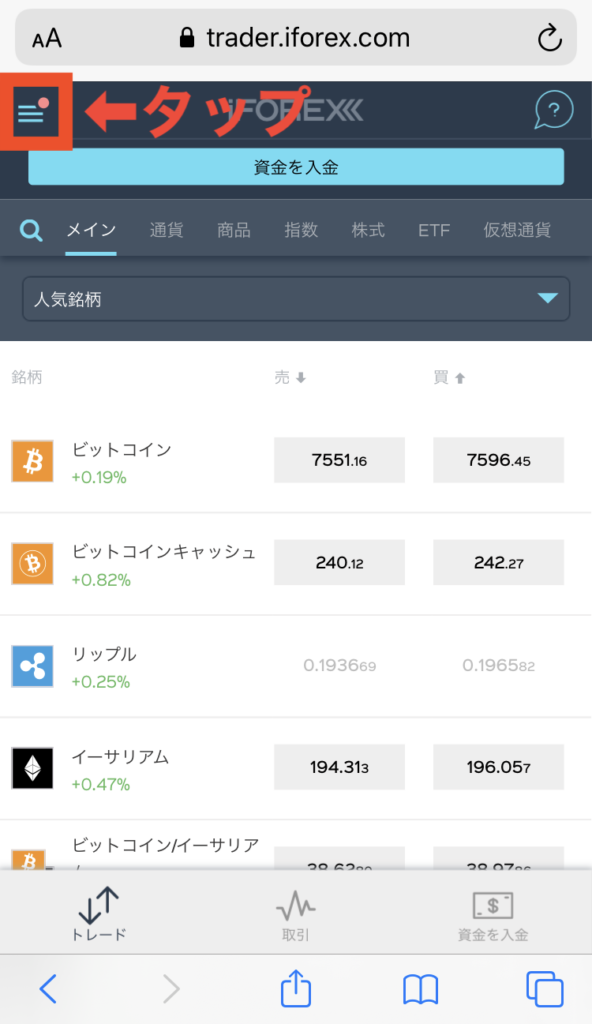
赤枠内のメニューバーをタップします。
画面がスライドしますので、次の画像を参考にしてください。
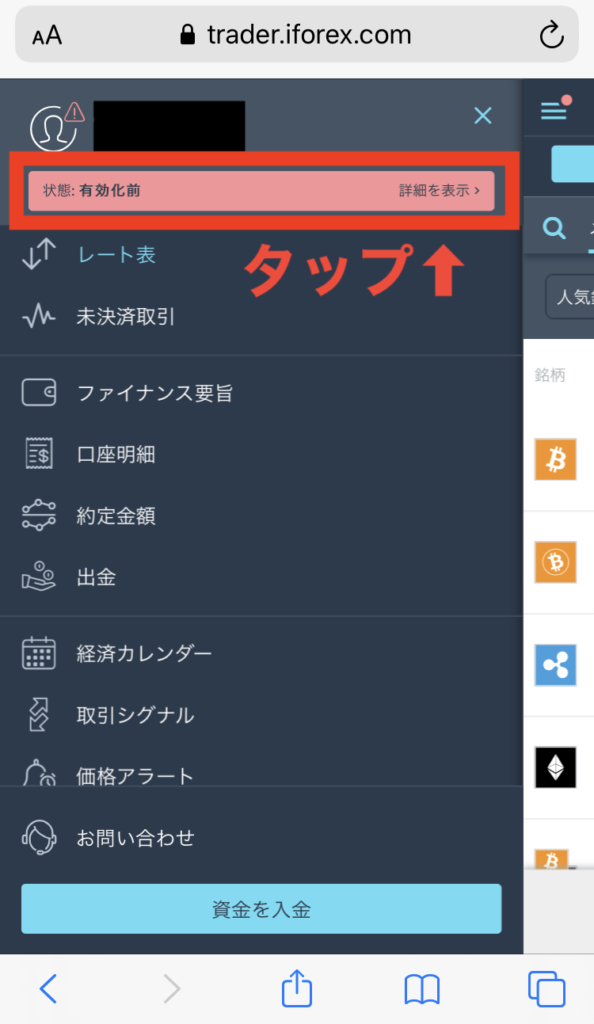
赤枠内の詳細を表示をタップします。
画面が切り替わりますので、次の画像を参考にしてください。
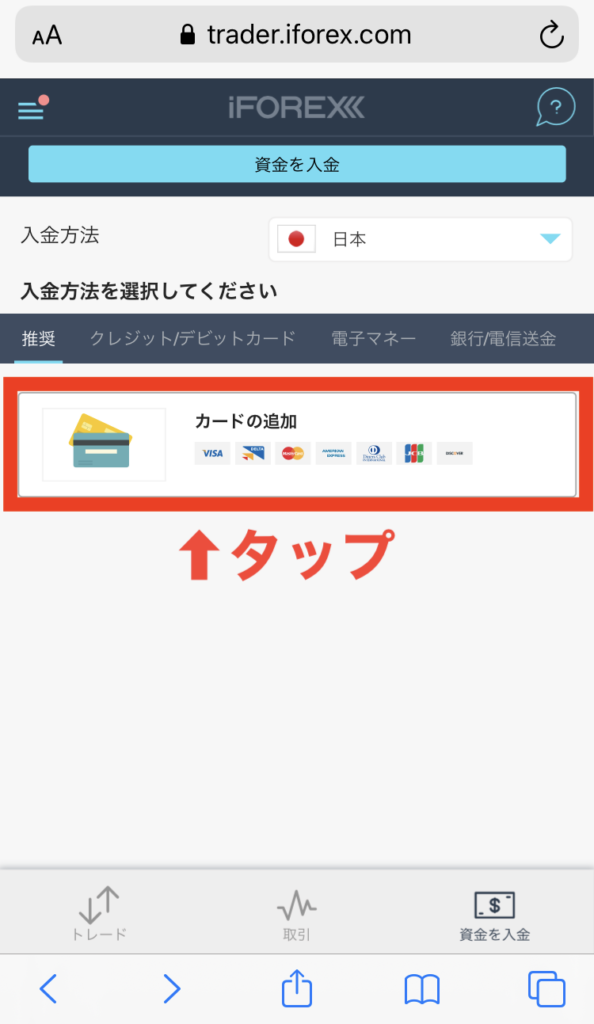
今回は推奨されているクレジットカードで入金しますので、赤枠内をタップします。
※電子マネーや銀行から送金を行う場合は、赤枠の上にある項目をクリックし、入金処理を行ってください。
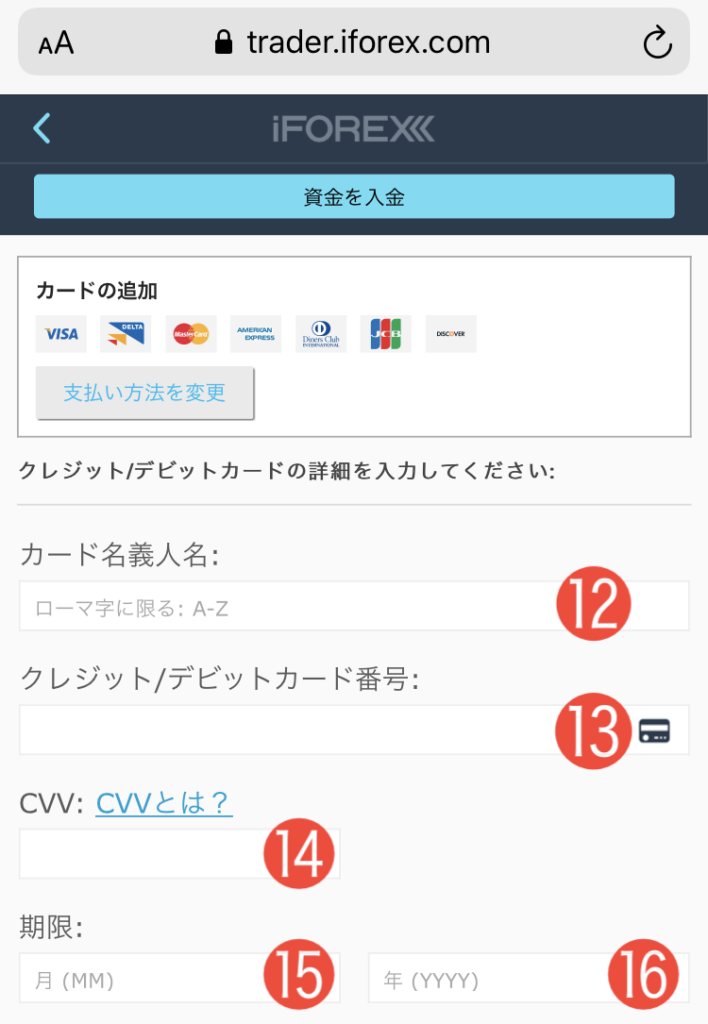
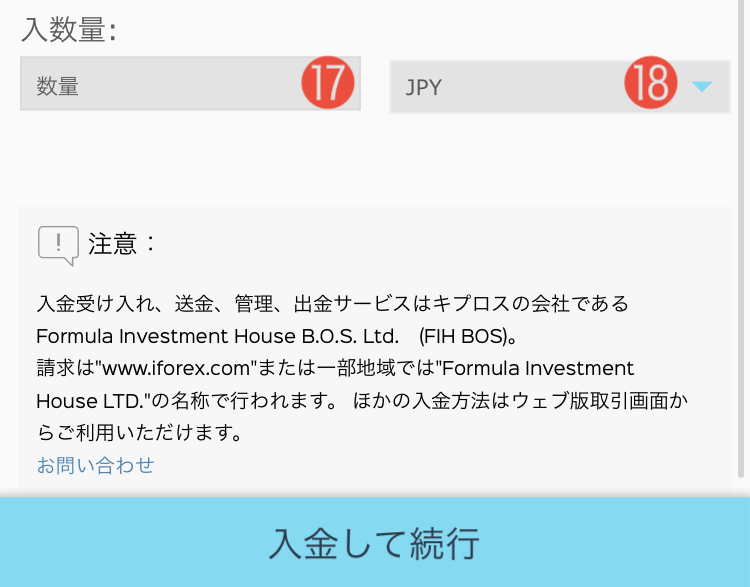
⑫ローマ字で入力(例:YAMADA TARO)
⑬クレジットカード番号を入力
⑭主にクレジットカード裏面に記載されている3桁のコードを入力
⑮有効期限の月を入力(例:2月の場合「02」と入力)
⑯有効期限の年を西暦で入力(例:2024年の場合「2024」と入力)
⑰数量(入金する金額)を入力します。(例:1万円入力の場合「10000」と入力)
※初回の入金のみ(最大1,000ドル分=10万円分)100%ボーナスが付与されますので、10万円入金すると10万円のボーナスが付与され、20万円分の取引が可能となりますので、可能な限り10万円分の入金をオススメします。
※最低入金額は10,000円以上となります。
⑱日本円で入金しますので、ここの表示が「JPY」になっているか確認します。
入力に問題がなければ、画面下の「入金して続行」をクリックします。
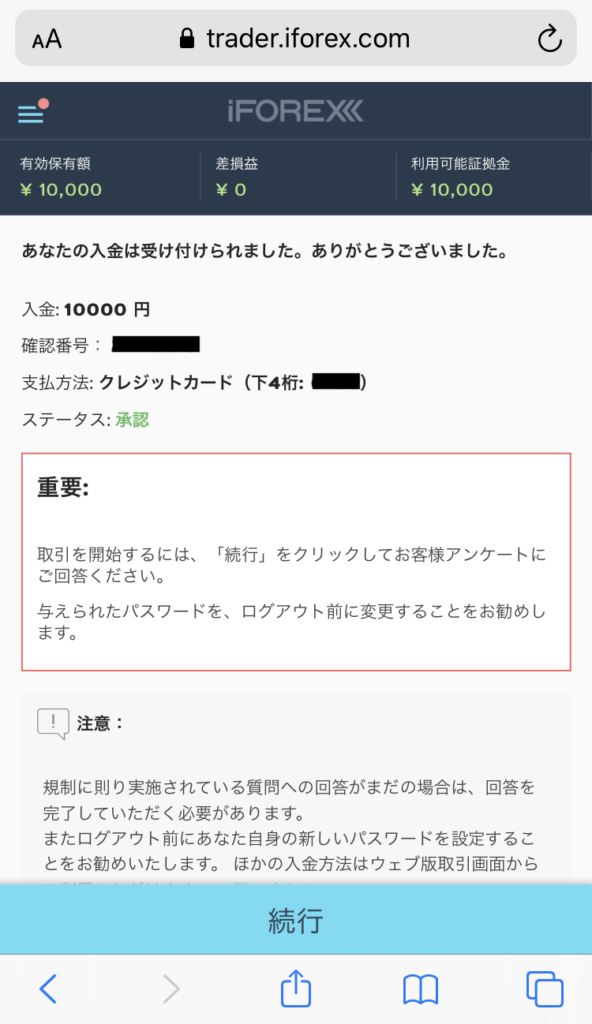
入金が成功すると上記の画面が表示されます。
次に「続行」をクリックします。
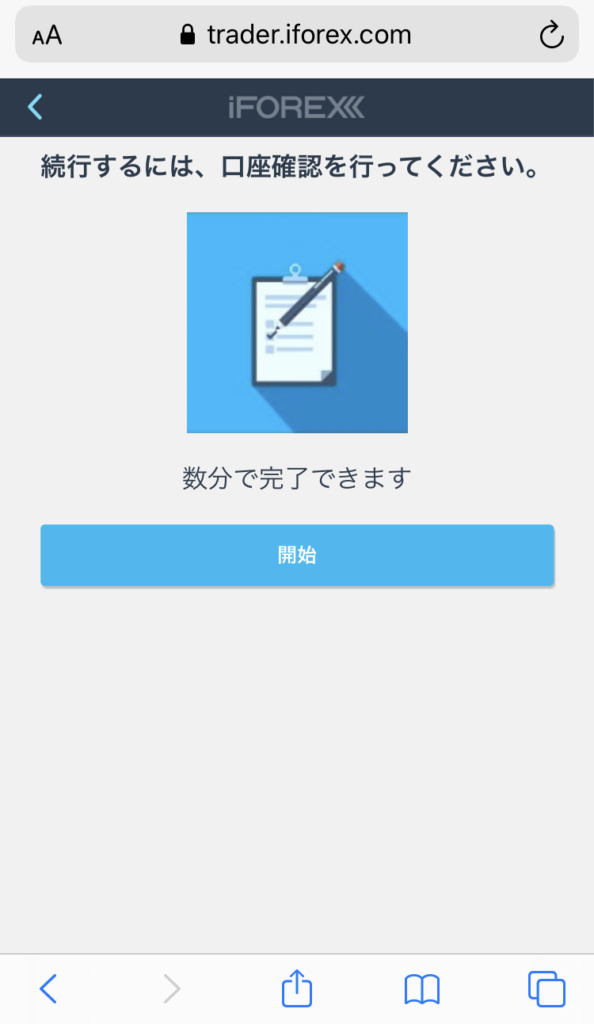
「開始」をクリックして、完了するまで画面を閉じずに1分から3分程度待ちます。
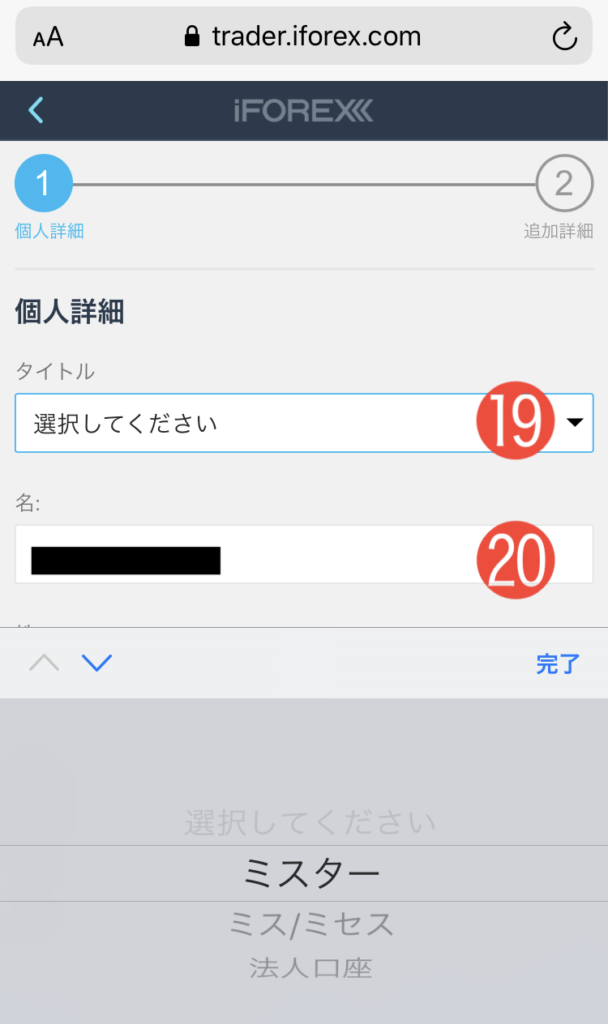
⑲男性は「ミスター」、女性は「ミス/ミセス」を選択します。
⑳名(例:Taro)
※隠れてしまっていますが、名の下に姓を入力するところがあります。
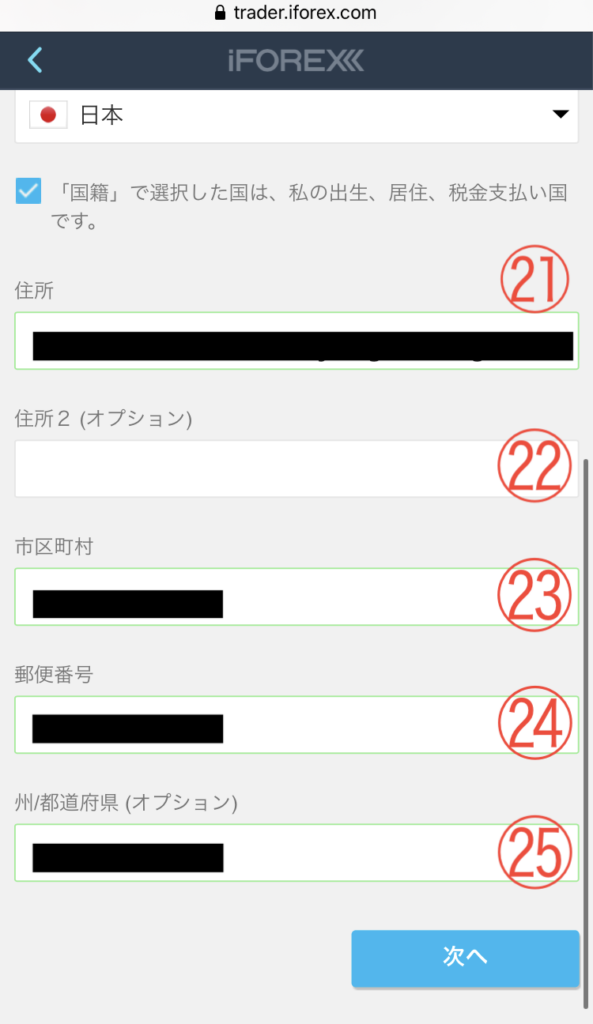
※英語で入力しますので、以下のリンク先で住所を日本語から英語に変換します。
㉑から㉕に、上記で変換した住所を入力(コピー&ペースト)します。
※㉒は㉑に文字数が収まる場合、入力不要です。
入力後、「次へ」をクリックします。
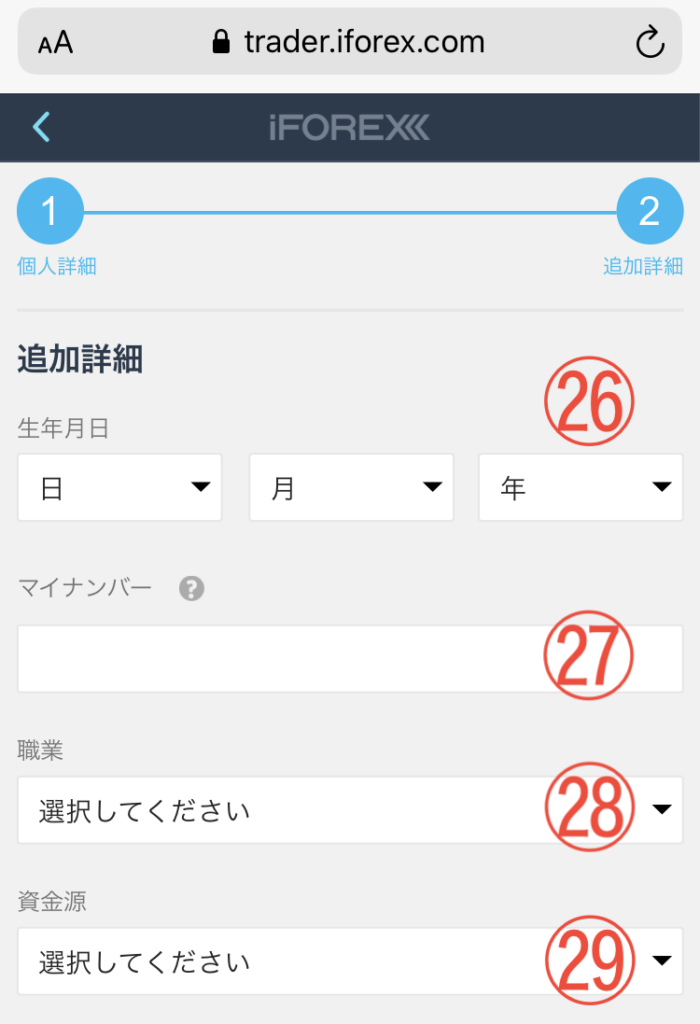
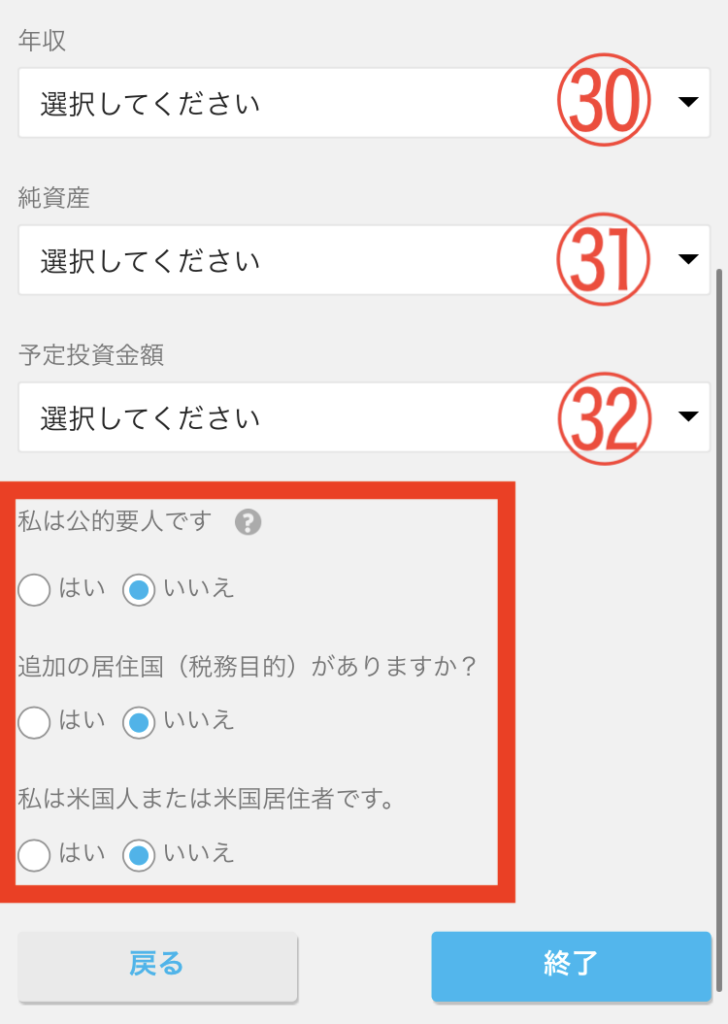
㉖生年月日をリストから選択します。
㉗事前に用意していたマイナンバーの番号を入力します。
㉘職業をリストから選択します。
㉙資金源をリストから選択します。
㉚年収をリストから選択します。
㉛純資産をリストから選択します。
㉜予定投資額をリストから選択します。
※赤枠内に該当する方は口座開設することができない場合があります。ほとんどの方は基本的には全て「いいえ」を選択します。
「終了」をクリックします。
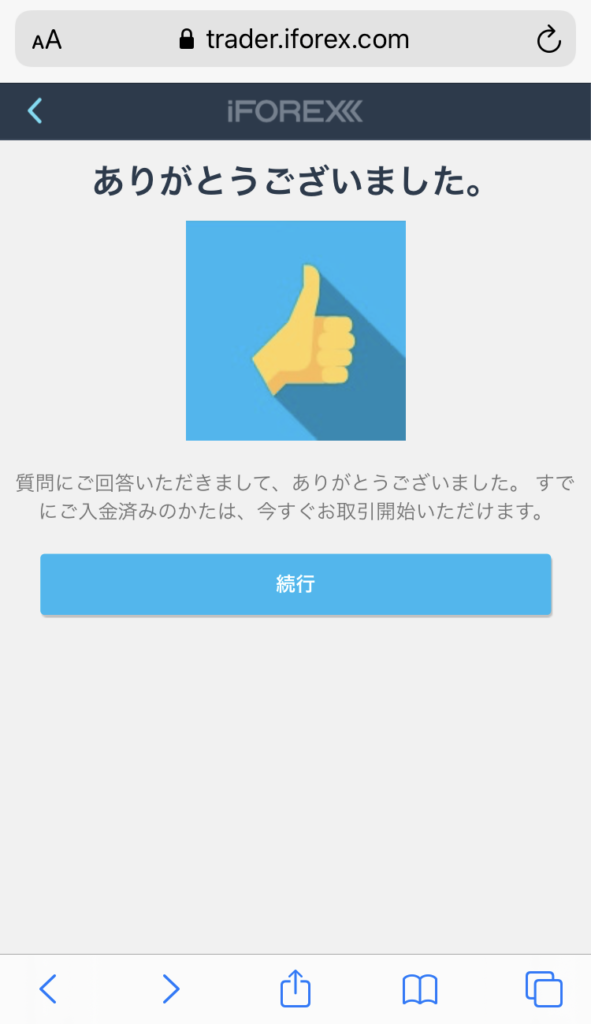
これで一通りの登録完了しましたので取引は可能となりましたが、入出金の制限を解除するため、最後に用意した身分証明書や現住所の証明書等のファイルをアップロードします。
iFOREXの以下のトップ画面に戻ります。
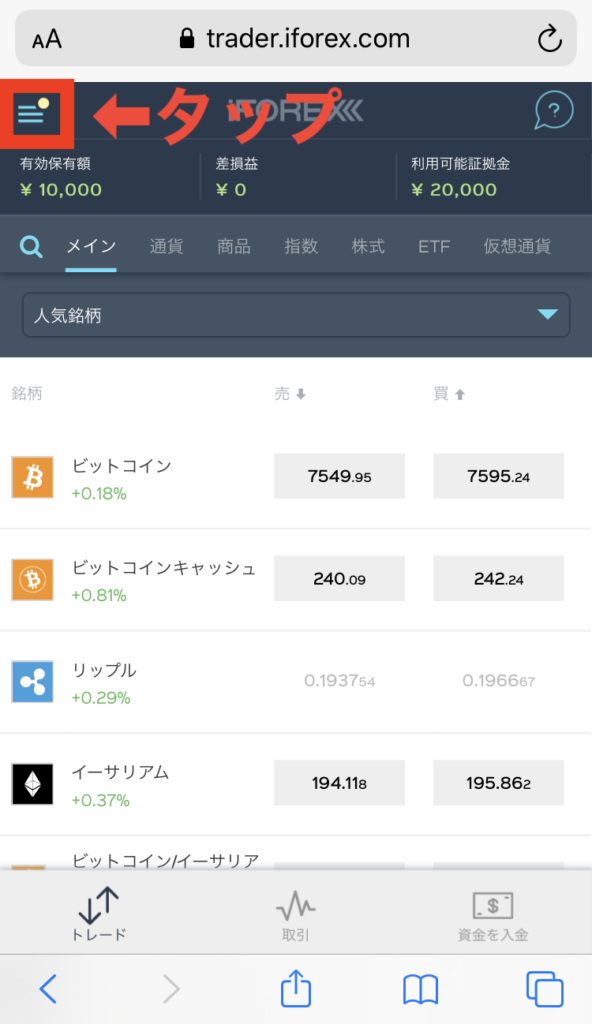
赤枠のメニューをタップします。
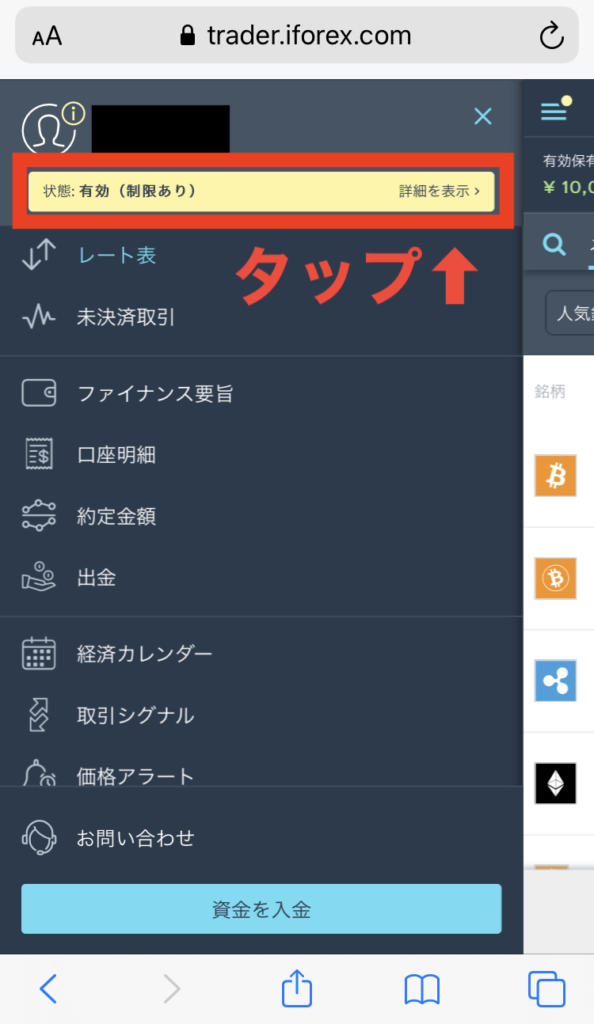
赤枠内の「詳細を表示」をタップします。
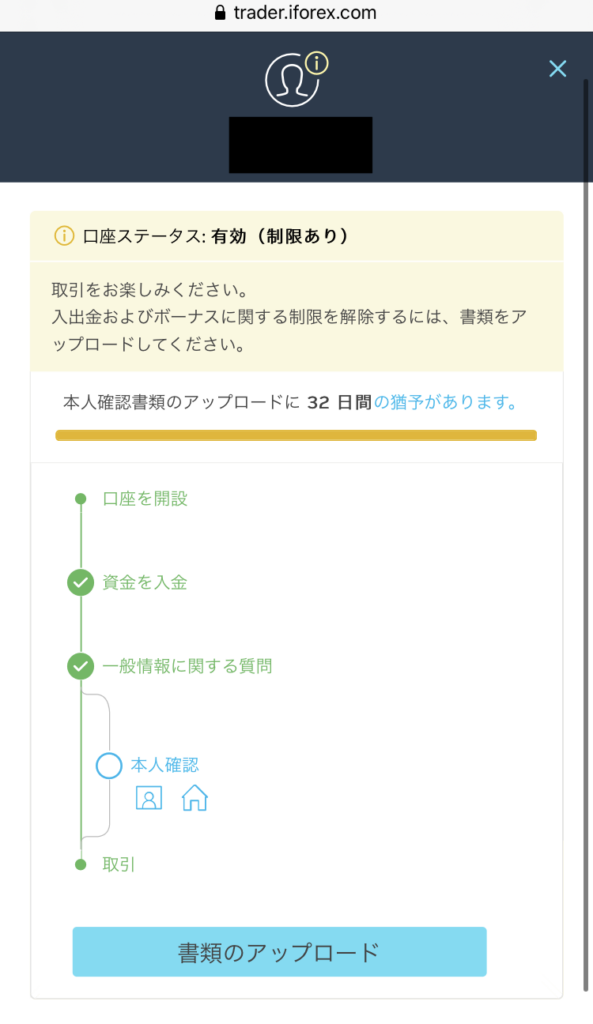
「書類のアップロード」をクリックします。
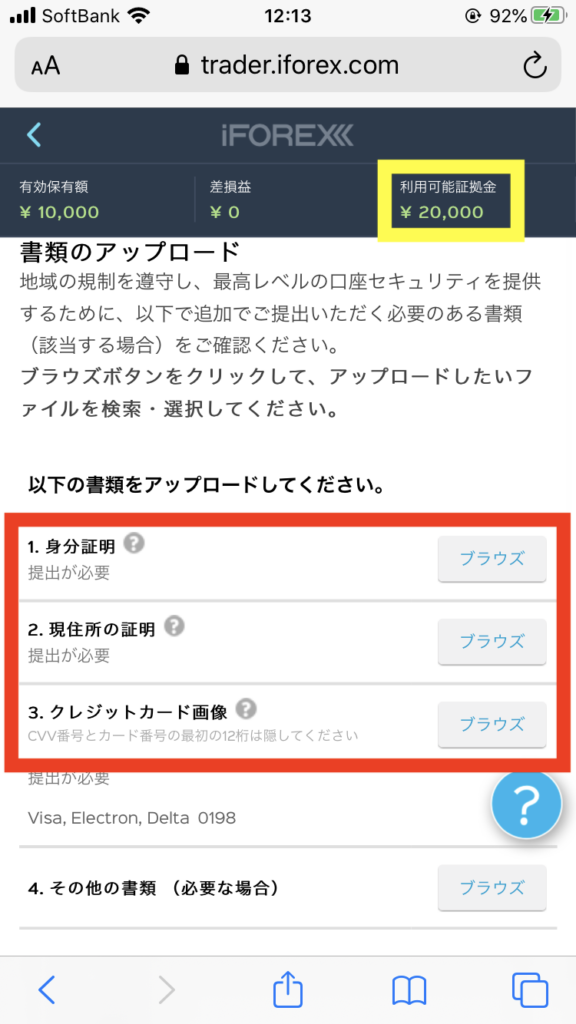
用意した証明書をスマホのカメラで撮影し、それぞれ赤枠内の「ブラウズ」をクリックしてアップロードすると全ての登録が完了となります。
各項目の詳しい情報については、?マークをクリックすると表示されますので参考にしてみてください。
登録お疲れ様でした。
※黄色枠内の金額が20,000円となっていますが、これは入金ボーナス100%のキャンペー時に登録したものですので、10,000円入金すると追加で10,000円もらえるというボーナス分が反映したものです。
この他にもオススメのFX会社の口座開設について完全サポートしていますので、是非そちらも参考にしてみてください。

